
Utilitzar les accions Si a l’app Dreceres a l’iPhone o l’iPad
Utilitza l’acció Si (també coneguda com a condicional) per configurar una drecera que comprova determinades condicions i opera de manera diferent en funció de quina condició es compleix. Les accions Si et donen la flexibilitat de configurar les diferents rutes que les teves accions poden seguir en funció de les condicions que només es coneixen quan s’executa la drecera.
És a dir, l’acció Si et permet expressar el següent en una drecera: Si una condició és certa, fes això; en cas contrari, fes això altre. S’executa una sèrie diferent d’accions per a cada resultat.
Pots utilitzar l’acció Si per provar si el contingut que s’ha passat a l’acció com a entrada compleix una condició determinada. Per exemple, pots utilitzar l’acció “Si” per verificar si una pàgina web obtinguda d’una acció anterior conté la paraula “botifarra”.
Nota: Si no coneixes el concepte d’entrades i sortides, consulta Introducció al funcionament de les dreceres a l’iPhone i l’iPad.
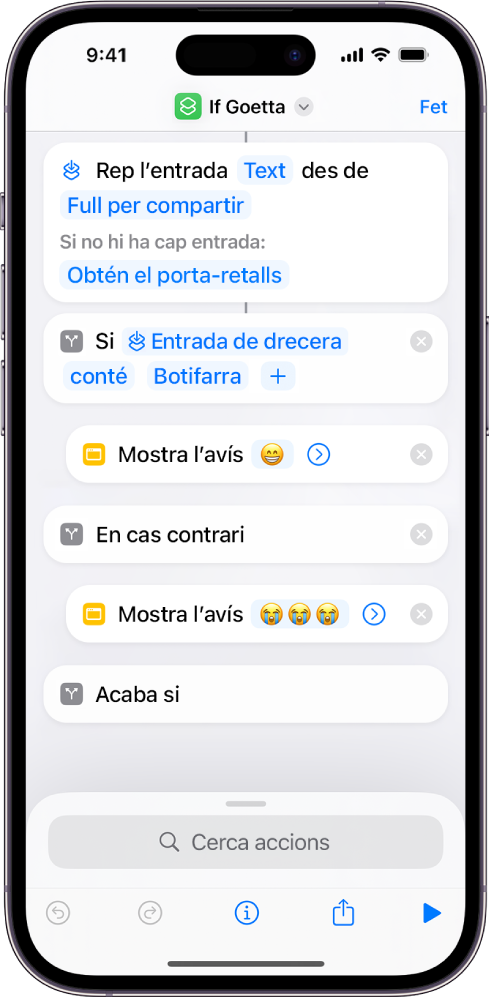
Un cop situada a la drecera, l’acció Si inclou tres marcadors (etiquetes a l’editor de dreceres): “Si (entrada)”, “En cas contrari” i “Acaba si”.
Al marcador Si, pots configurar els paràmetres Entrada i Condició. Toca el paràmetre Entrada per seleccionar una variable. (El contingut d’aquesta variable es farà servir per a la comparació Si). Aleshores, toca Condició per seleccionar una condició. (Les condicions disponibles depenen del tipus d’entrada). Les entrades de text tenen condicions com ara “és”, “no és” i “conté”. Les entrades de nombres tenen condicions com ara “és més gran que”, “és més petit que” o “està entre”.
Nota: Una acció “Si” intentarà establir el paràmetre “Entrada” al resultat d’una acció anterior a aquesta.
Toca la variable d’entrada per mostrar un editor on podràs aplicar canvis a la variable. Per eliminar la variable i seleccionar una entrada diferent, toca “Esborra”.
Dins de l’editor de la variable, pots seleccionar un valor de comparació. Per exemple, per a la variable “Estat del temps” pots seleccionar l’opció de temperatura alta. Per obtenir més informació, consulta Ajustar variables a l’app Dreceres a l’iPhone o l’iPad.
Com que l’acció “Si” té dos resultats possibles, la condició és verdadera o la condició és falsa, pots posar accions en dues rutes. Quan s’executa la drecera, una condició verdadera fa que l’entrada passi a la primera acció que hi ha després de Si, i una condició falsa fa que l’entrada passi a la primera acció que hi ha després del marcador Altrament.
L’última acció que genera un resultat en cas de Si o en cas d’Altrament, passa el seu contingut pel marcador “Acaba si” com a sortida (disponible per recuperar‑lo com a variable màgica “Si el resultat”). Això significa que l’última acció de cada ruta de l’acció Si té un efecte sobre el resultat de l’acció com a conjunt.
Per afegir diverses condicions a una sola acció Si, toca ![]() , toca “Condició” i, després, afegeix les condicions addicionals.
, toca “Condició” i, després, afegeix les condicions addicionals.
Quan una acció Si té diverses condicions, pots tocar “Qualsevol” o “Tot” per especificar si cal que a l’acció Si es compleixin totes les condicions o només algunes.